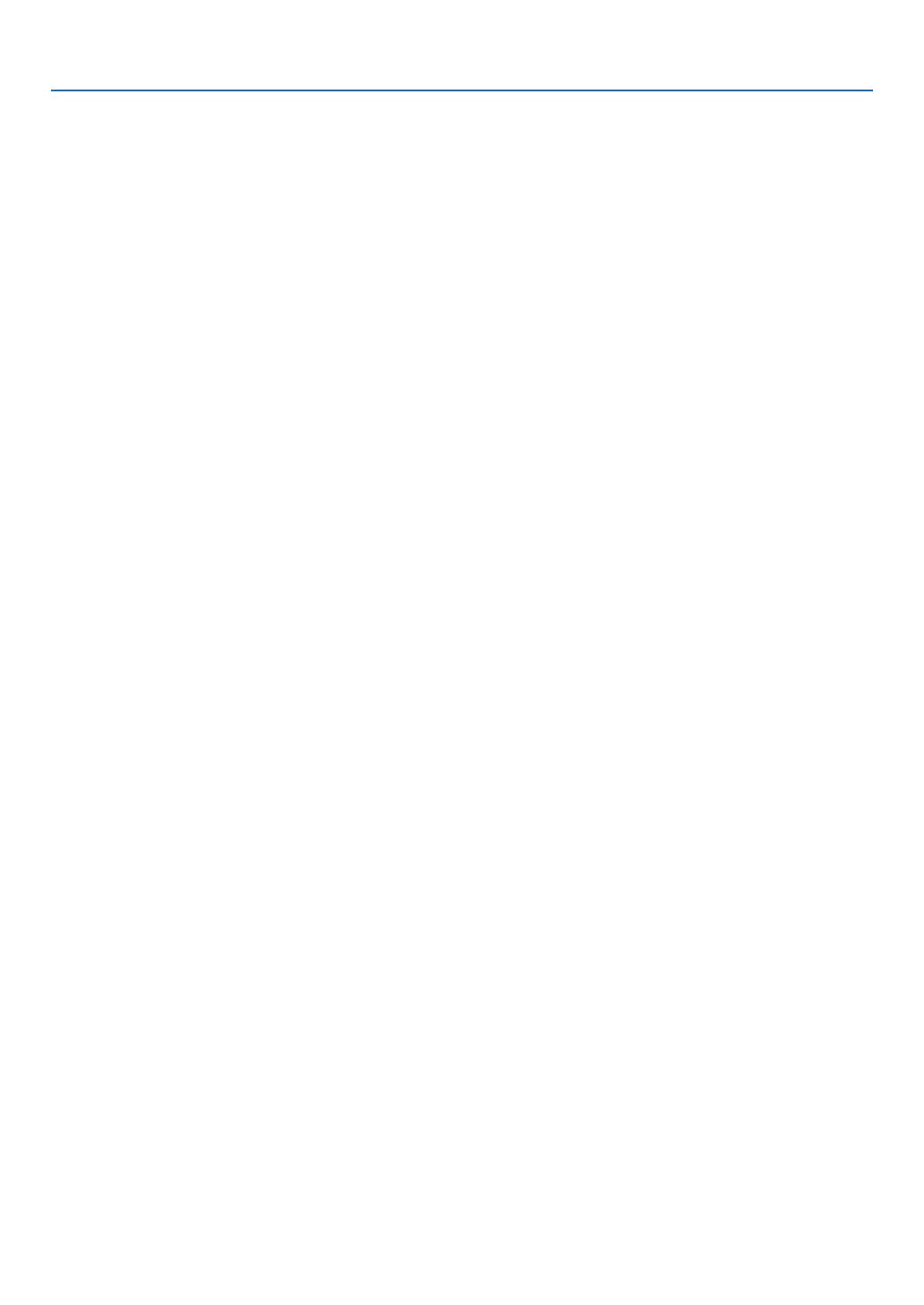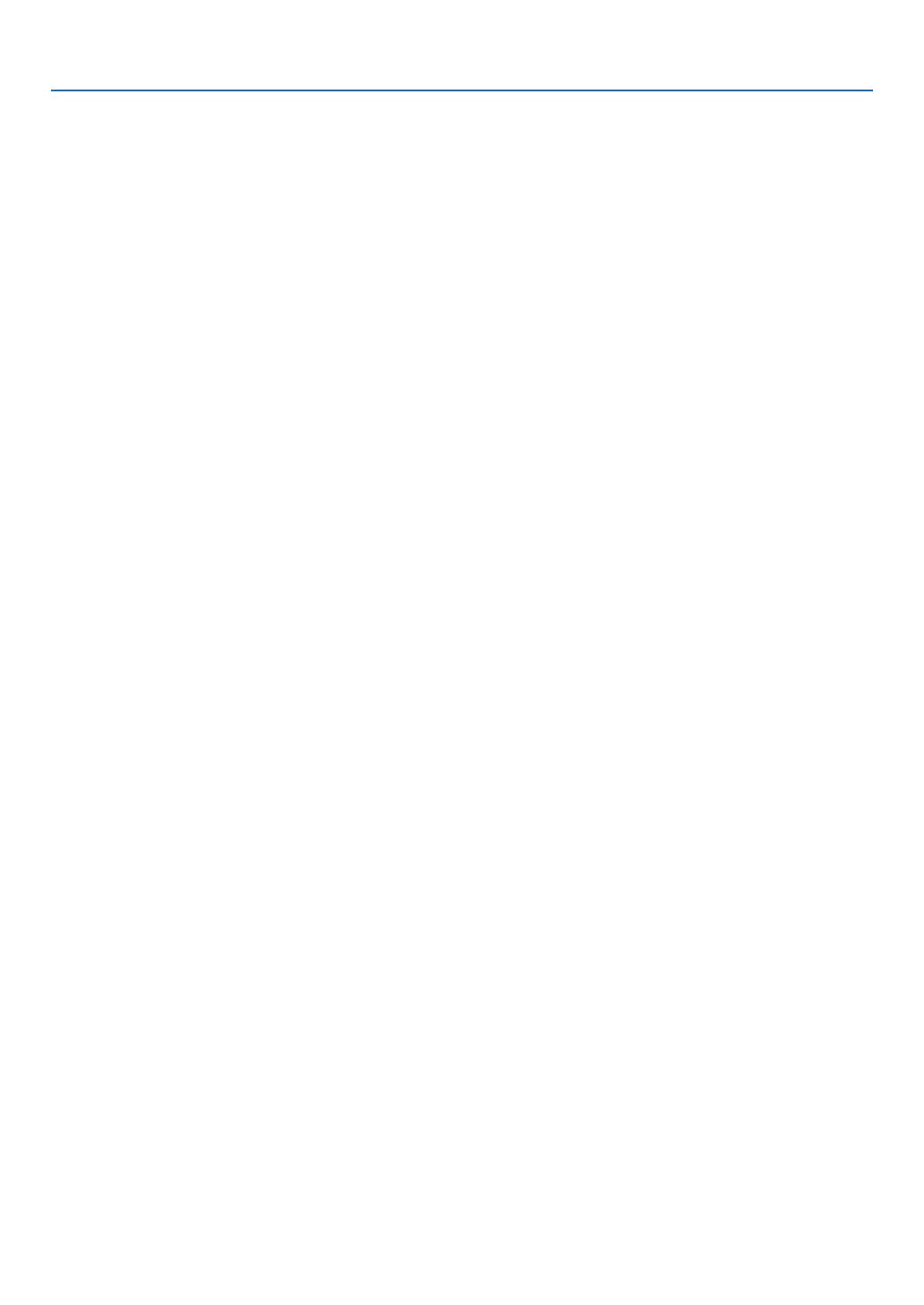
x
Obsah
❹Popisafunkcenabídky[ZDROJ] .................................................................................................................. 104
POČÍTAČ1,2a3 .........................................................................................................................................104
HDMI ..............................................................................................................................................................104
DisplayPort ...................................................................................................................................................104
VIDEO ............................................................................................................................................................. 104
S-VIDEO .........................................................................................................................................................104
PROHLÍŽEČ(VIEWER) ...............................................................................................................................104
SÍŤ ....................................................................................................................................................................104
SLOT(OTVOR)(provolitelnoudesku) ................................................................................................104
SEZNAMZÁZNAMŮ .................................................................................................................................. 104
ZKUŠEBNÍOBRAZEC .................................................................................................................................104
❺Popisafunkcenabídky[PŘIZPŮS.] ..............................................................................................................108
[OBRAZ] ......................................................................................................................................................... 108
[MOŽNOSTIOBRAZU] ..............................................................................................................................111
[VIDEO] .......................................................................................................................................................... 115
Použitífunkcepamětičočky[PAMĚŤČOČKY] .................................................................................116
❻Popisafunkcenabídky[NASTAV.] ............................................................................................................... 117
[ZÁKLADNÍ] .................................................................................................................................................. 117
[NABÍDKA] ....................................................................................................................................................121
[INSTALACE(1)] ...........................................................................................................................................122
[INSTALACE(2)] ...........................................................................................................................................126
[MOŽNOSTI(1)] ...........................................................................................................................................128
[MOŽNOSTI(2)] ...........................................................................................................................................130
[SMĚŠOVÁNÍOKRAJŮ] .............................................................................................................................132
❼Popisafunkcenabídky[INFO.] ..................................................................................................................... 133
[ČASPOUŽITÍ] .............................................................................................................................................133
[ZDROJ(1)] ....................................................................................................................................................134
[ZDROJ(2)] ....................................................................................................................................................134
[KABELOVÁLAN] ........................................................................................................................................ 134
[BEZDRÁTOVÁLAN(1)] .............................................................................................................................135
[BEZDRÁTOVÁLAN(2)] .............................................................................................................................135
[VERZE(1)] .....................................................................................................................................................135
[VERZE(2)] .....................................................................................................................................................136
[JINÉ] ..............................................................................................................................................................136
❽Popisafunkcenabídky[RESET.] ...................................................................................................................137
Návratdotovárníhovýchozíhonastavení[RESET.] .......................................................................137
❾Nabídkaaplikací ................................................................................................................................................139
IMAGEEXPRESSUTILITY ..........................................................................................................................139
SÍŤOVÝPROJEKTOR ...................................................................................................................................139
PŘIPOJENÍKEVZDÁLENÉPLOŠE ........................................................................................................... 140
NASTAVENÍSÍTĚ ..........................................................................................................................................141
NÁSTROJE .....................................................................................................................................................157
6. Připojení k jiným zařízením ..............................................................................162
❶Montážčočky(prodejnásamostatně) .......................................................................................................162
Namontováníčočky ..................................................................................................................................162
Vyjmutíčočky ..............................................................................................................................................163
❷Připojování ...........................................................................................................................................................164
PřipojeníanalogovéhoRGBsignálu ...................................................................................................164
PřipojenídigitálníhoRGBsignálu ........................................................................................................ 165
Připojeníexterníhomonitoru ...............................................................................................................167